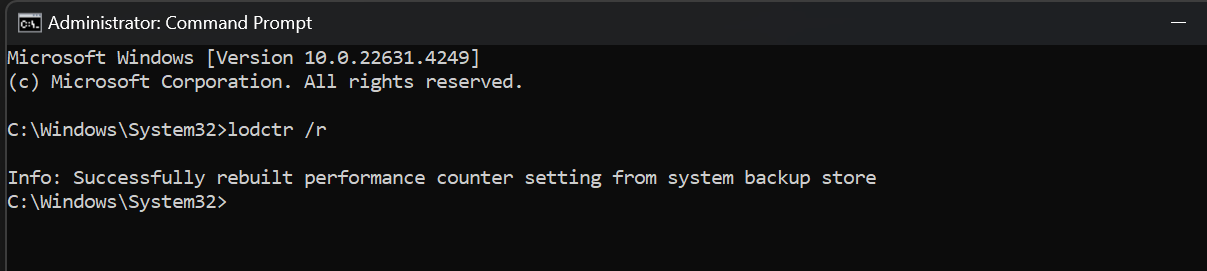Olá pessoal, tudo bem com vocês?
Vamos a nossa parte 3 deste tutorial, se você perdeu os artigos anteriores, pode conferir a parte 1 aqui, onde falamos sobre como instalar um site wordpress e a parte 2 aqui, onde mostramos como configurar um blob storage para armazenar o conteúdo estático de seu site:
CDN ou Content Delivery Network (Rede de distribuição de conteúdo) é uma rede distribuída de servidores que fornece conteúdo da Web com muita eficiência para os usuários. As CDNs armazenam conteúdo em cache em servidores de borda que estão localizados próximos aos usuários finais, para minimizar a latência no carregamento de conteúdo estático como imagens etc.
Agora que nossa estrutura já está montada, vamos subir nossa CDN para hospedar as imagens do WordPress. Para isso, vamos acessar o portal do Azure e ir na nossa conta de armazenamento, no canto esquerdo no item “Serviço de Blob” vamos selecionar “Azure CDN”:
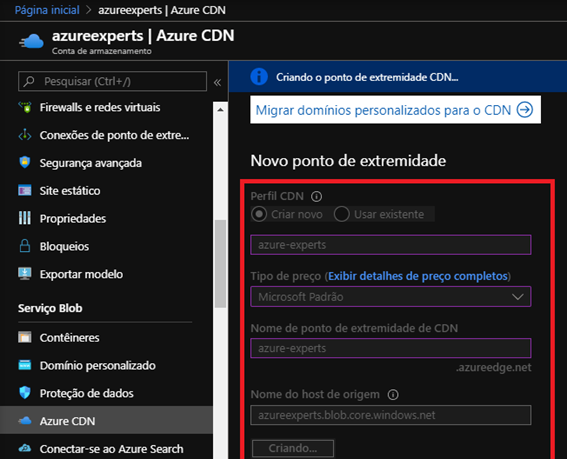
Vamos preencher as informações, o item a se atentar é o tipo de preço.
No tipo de preço*, você pode selecionar entre 3 provedores: Microsoft, Verizon e Akamai. Dentre eles pelo custo/benefício recomendo Akamai, porém nesse tutorial vamos utilizar o Microsoft.
*Pode consultar mais informações sobre valores neste link
Preenchidas as informações, vamos criar nosso ponto de extremidade. Após a instalação vai aparecer o recurso para você:
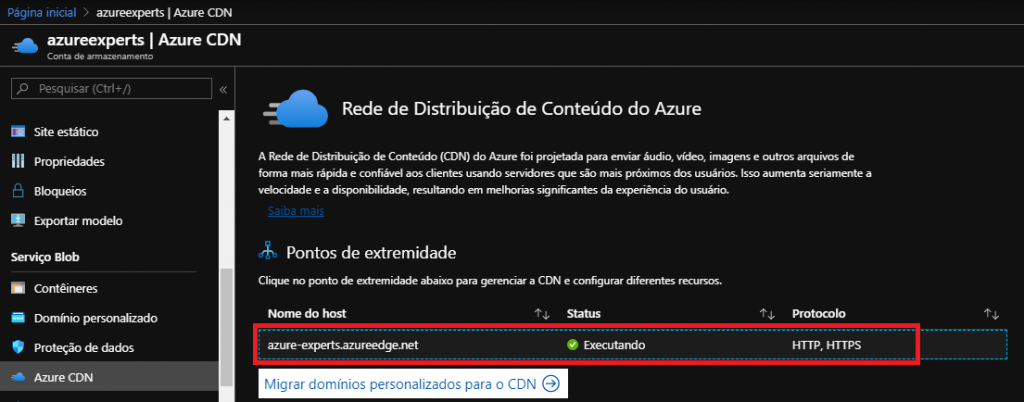
Nosso CDN está configurado, os arquivos que estavam dentro do contêiner agora estarão disponíveis pela url do CDN. No próximo passo vamos ir até nosso WordPress e nas configurações “Microsoft Azure Storage Settings” e vamos adicionar a url de nosso CDN:

As próximas imagens que você fizer upload, já estarão com o link CDN, conforme imagem abaixo:
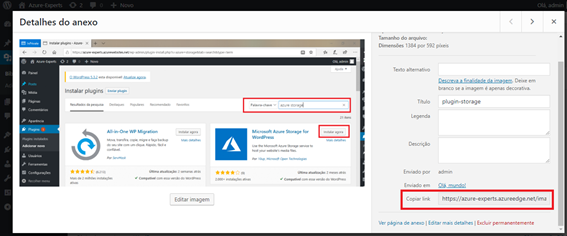
Se colocar a url no navegador verá que vai abrir direto o link do CDN:
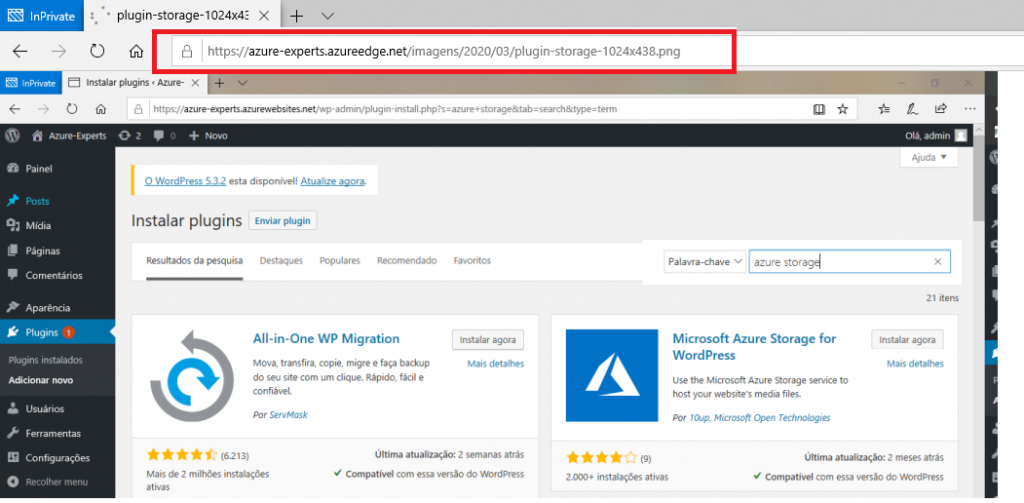
No final, seu grupo de recursos terá deverá aparecer todos esses itens, incluindo a storage account e o CDN:
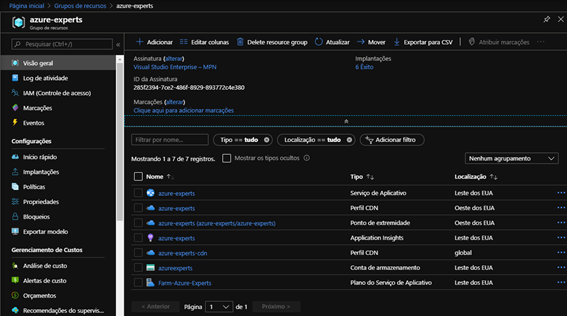
Sua estrutura está pronta e agora terá um melhor desempenho no carregamento das páginas
Nos vemos nos próximos posts
Até mais 😉